キャディ レビュー: スマートな WooCommerce サイド カートを追加する
公開: 2022-11-03ストアに WooCommerce サイド カートをセットアップしますか?
Caddy はスマート サイド カート WooCommerce プラグインで、基本的なサイド カートを作成するだけでなく、コンバージョンを促進するためにサイド カートを機能させる機能も備えています。
たとえば、送料無料メーターを含めて、注文額やアップセルの推奨事項などを増やすことができます。
実践的な Caddy の完全なレビューでは、このプラグインの機能の詳細を共有し、それを使用して WooCommerce のサイド カートを追加する方法を紹介します.
掘り下げましょう!
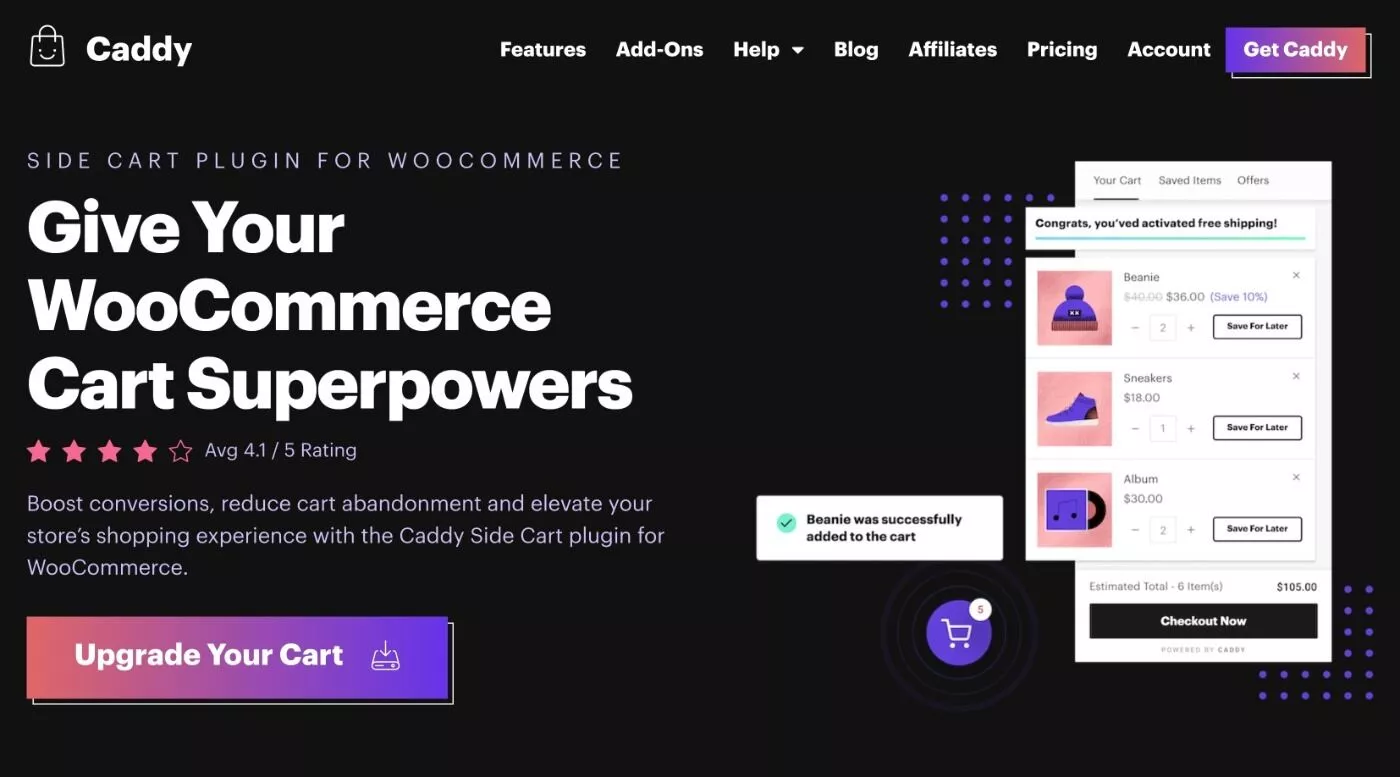
WooCommerce 機能用キャディサイドカートプラグイン
Caddy の主な機能は、WooCommerce サイド カートをストアに追加するのに役立つことです。 意味がわからない場合は、サイド カートの例を次に示します。
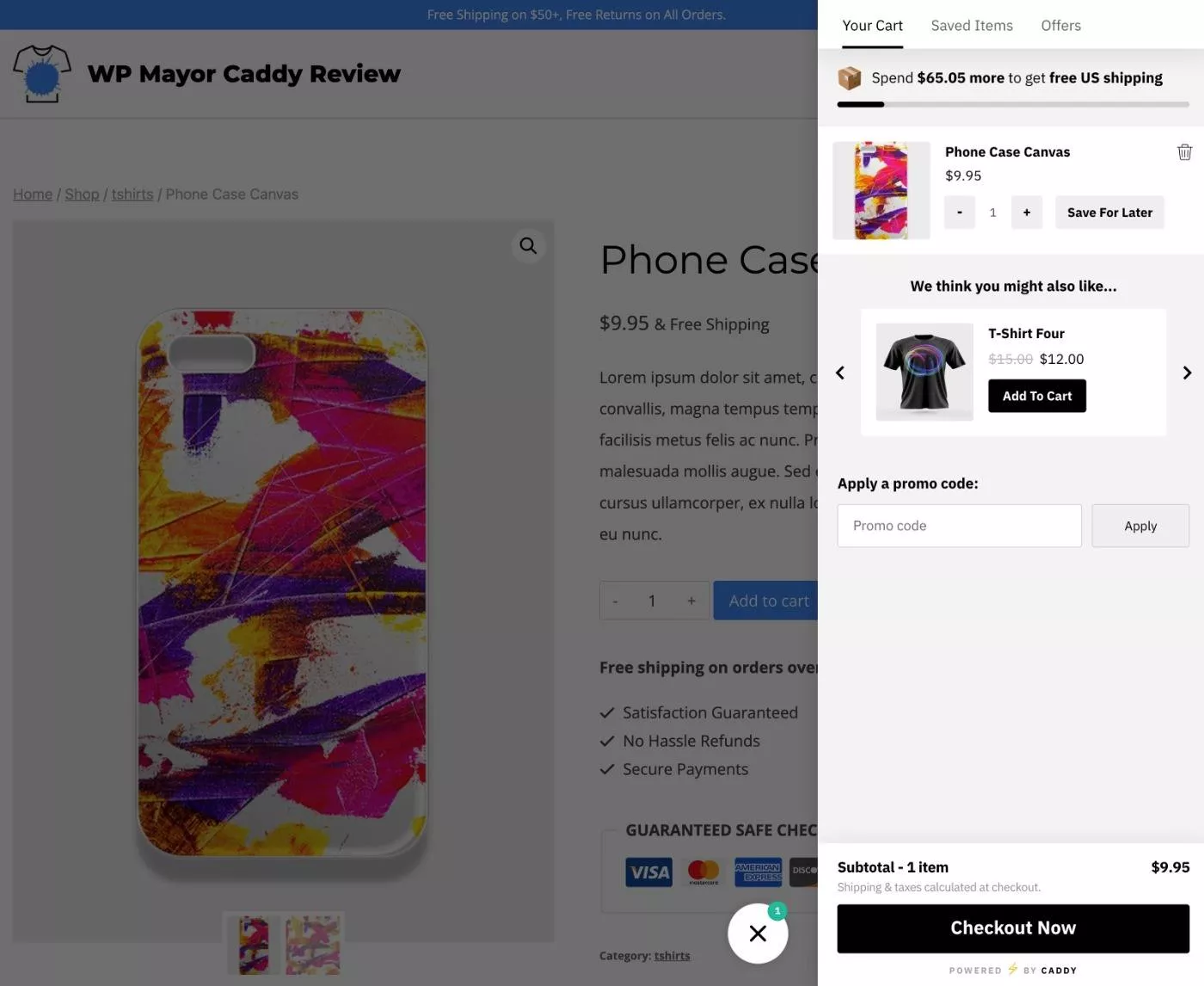
展開されていない場合、サイド カートはバブル アイコンとして表示され、Caddy で完全にカスタマイズできます。
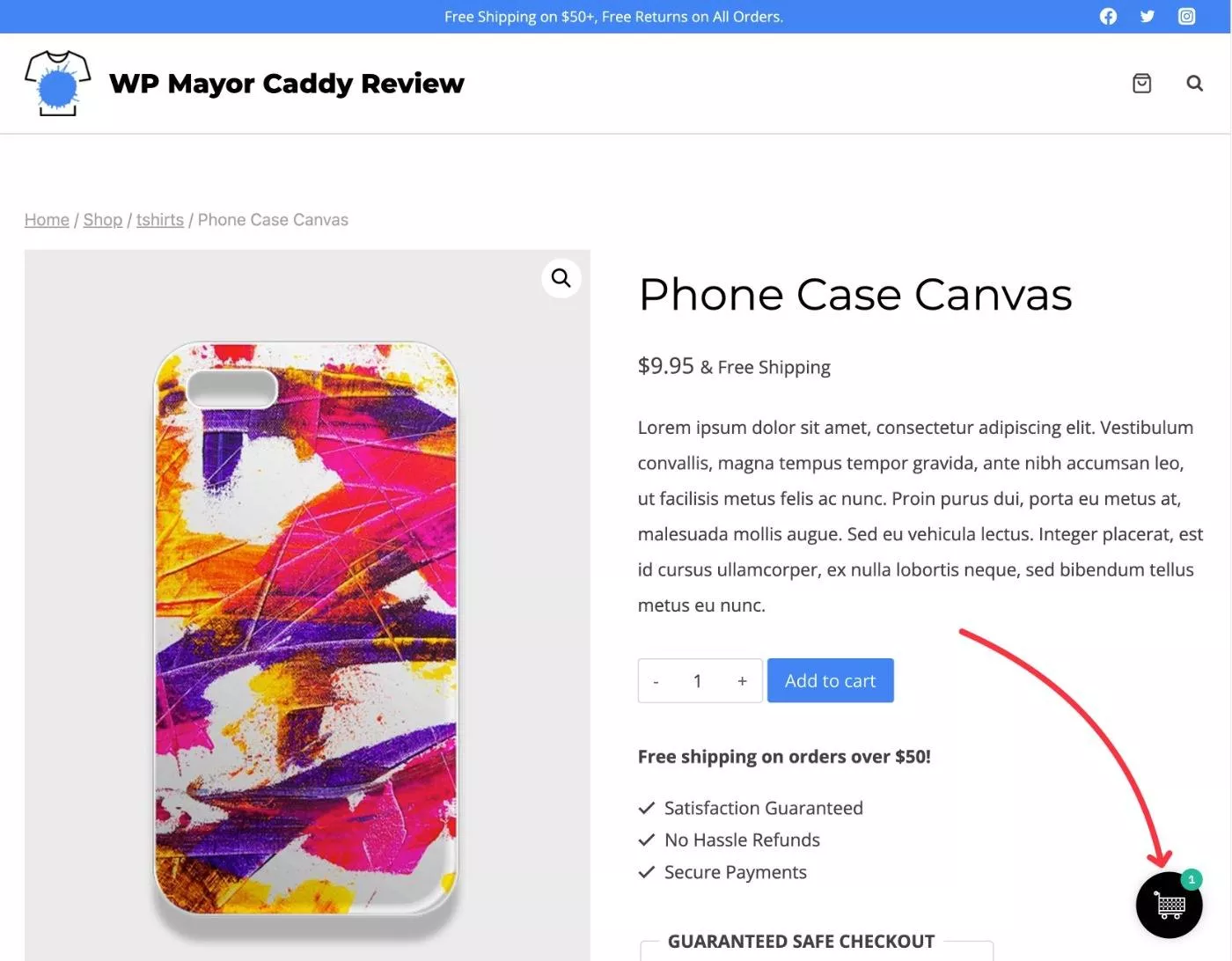
ただし、他の WooCommerce サイド カート プラグインと比較して Caddy をユニークにしているのは、「スマート」機能の追加に重点を置いていることだと思います。
これらの機能には、次の 2 つの主な焦点があります。
- 彼らはあなたの収入を増やすのに役立ちます.
- それらは、顧客にとってより良いショッピング体験を生み出します。
明らかに、これら 2 つの目標には重複する部分がありますが、それらを別々のセクションに分けて説明しましょう。
収益を高める機能
- 送料無料の進行状況インジケーター– キャディは、買い物客が送料無料の最小注文にどれだけ近づいているかを示す進行状況バーを表示します。 これにより、買い物客は最小値に達するまで商品を追加するようになり、平均注文額を押し上げることができます。
- アップセルの推奨– 買い物客がカートにアイテムを追加するたびに、そのアクションに基づいてターゲット製品をアップセルできます。 これらは WooCommerce のリンクされた製品に基づいており、代替製品を設定することもできます。
- 特別クーポン オファー– 買い物客は、カート内の商品に基づいて特別クーポンや割引にアクセスできます。 これを行うために、カート インターフェイスに特別な[オファー]タブが表示されます。
以下のスクリーンショットでは、送料無料メーターとアップセルの推奨事項を確認できます。
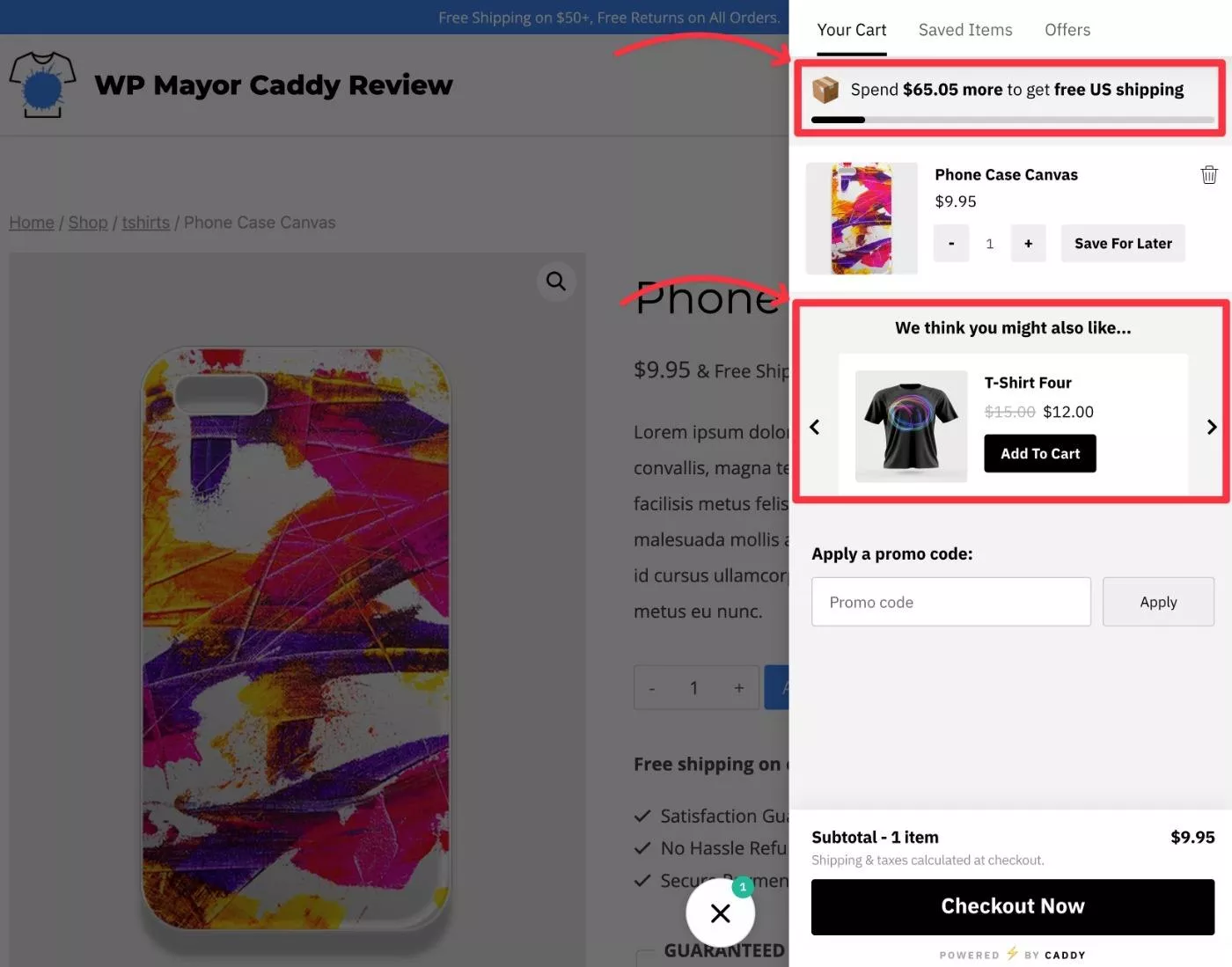
買い物客が[オファー]タブに移動すると、対象となるオファーのリストが表示されます。
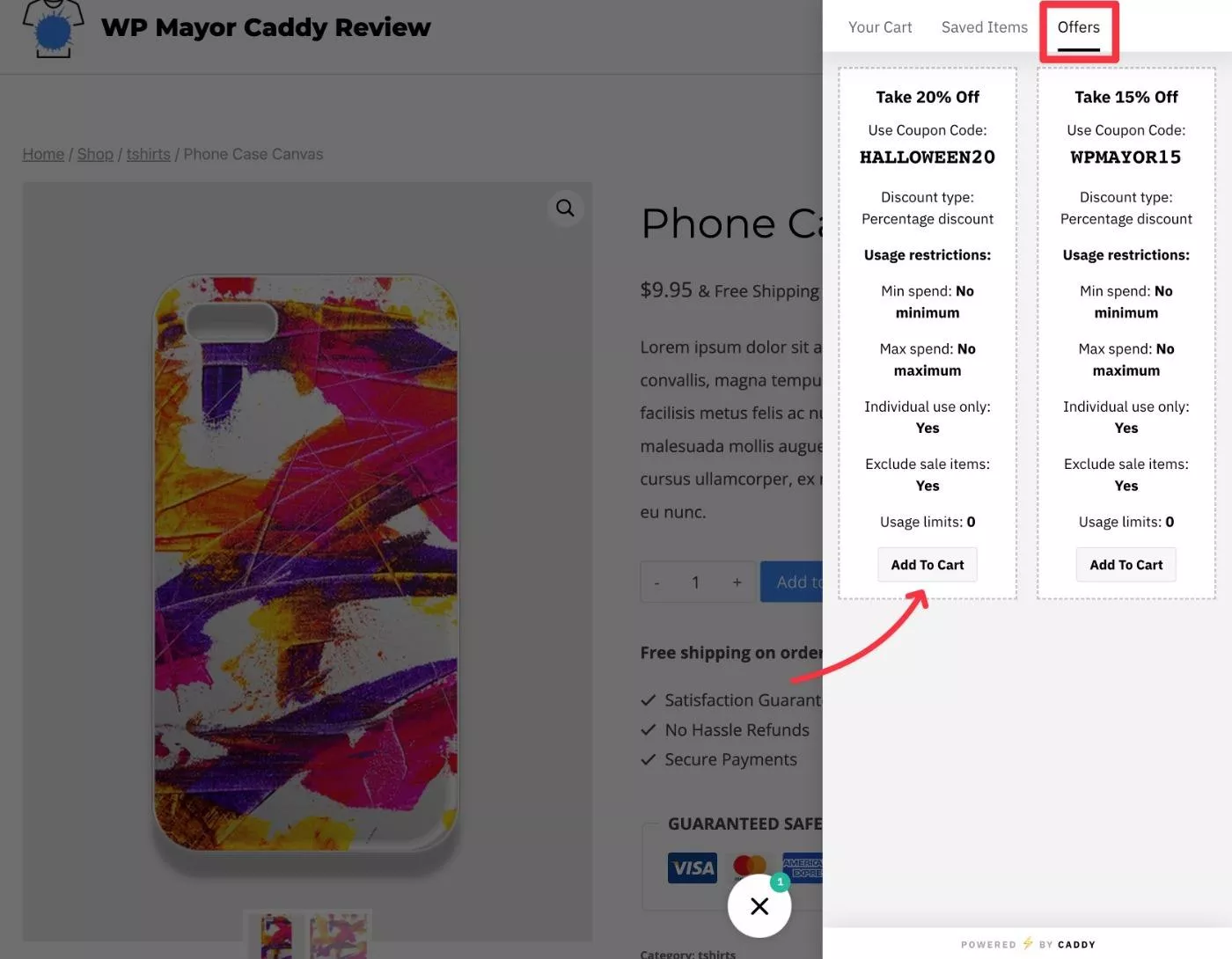
ユーザーはボタンをクリックするだけで簡単にクーポンを適用できます。 次に、クーポンとその割引がカート タブに表示されます。
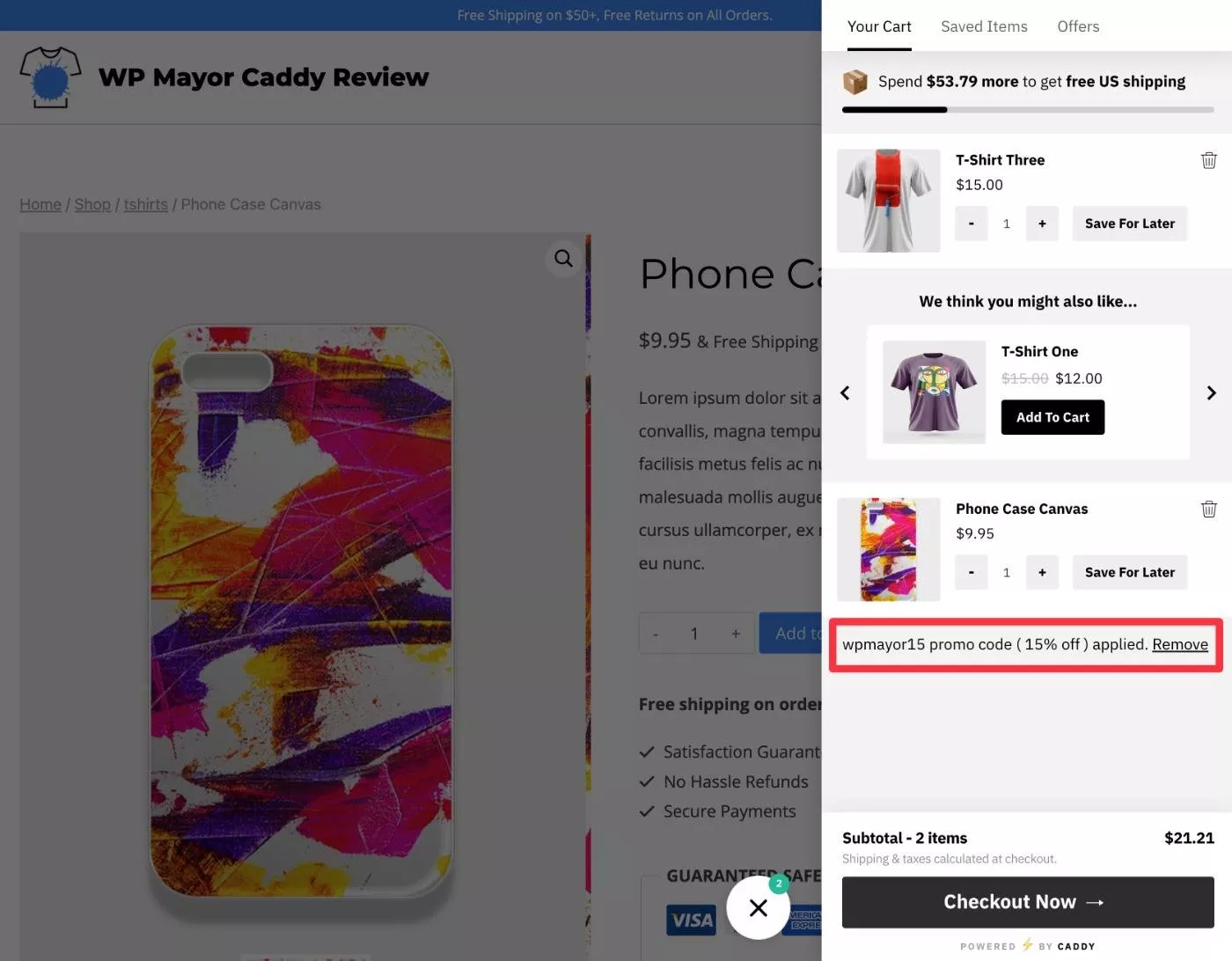
買い物客の体験を向上させる機能
- スティッキー サイド カート インターフェイス- メインのスティッキー サイド カートは、買い物客がカートを確認するためのはるかに簡単な方法を提供します。 ショッピング中にどのページからでもアクセスできます。専用のカート ページを開く必要はありません。
- 組み込みのウィッシュリスト– 買い物客は商品を自分のウィッシュリストに保存し、サイド カート インターフェイスの専用タブからそれらの商品を表示できます。
- カートにクーポンを適用する– 買い物客はサイド カートから直接クーポンを適用できます。これにより、対象となる割引を確認できます。 これは、前述の専用の[オファー]タブに追加されます。
買い物客がカート内のアイテムの横にある[後で使用するために保存]ボタンをクリックすると、そのアイテムがサイド カートの[保存済みアイテム]タブに表示されます。
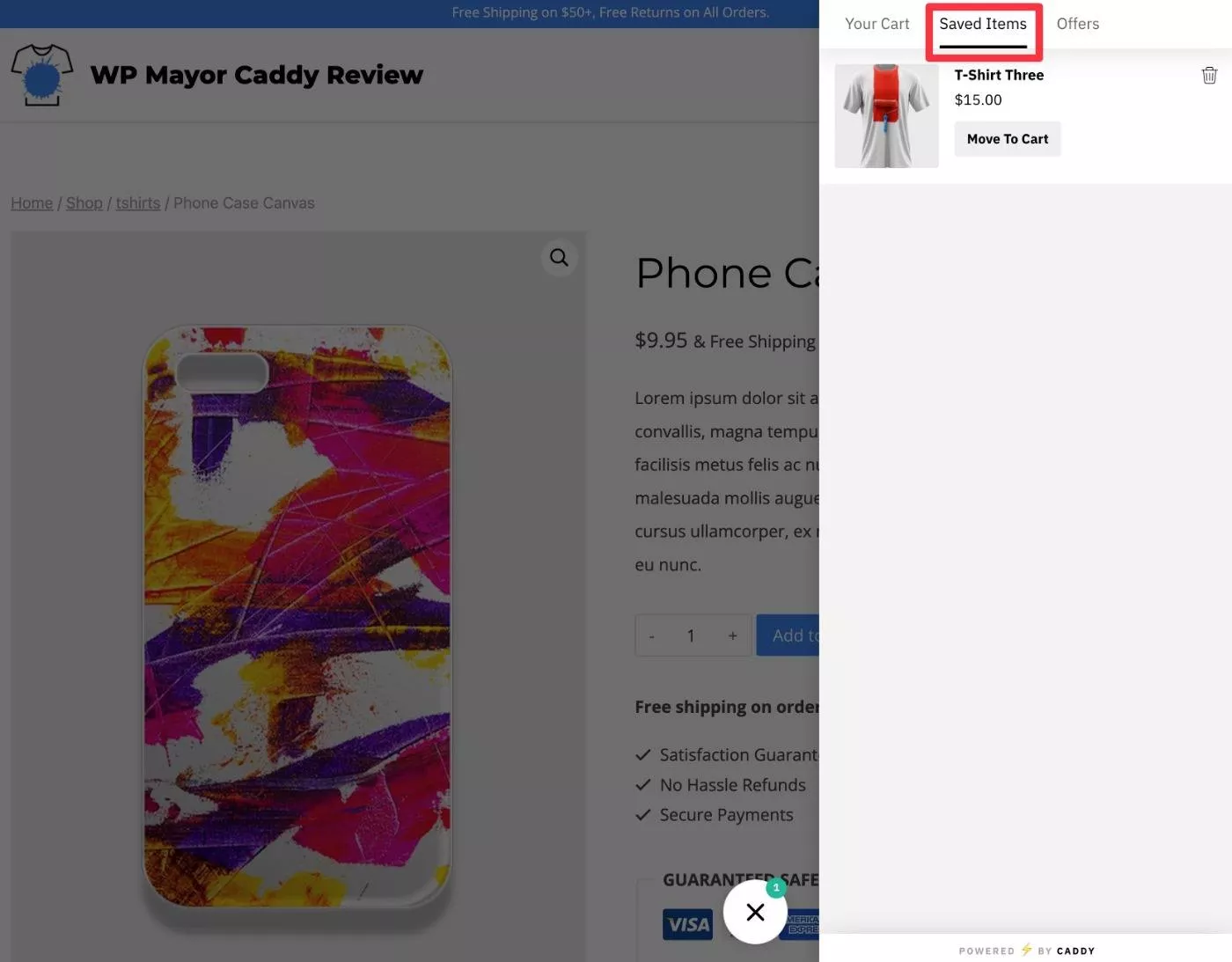
また、ショップページと単一の製品ページに「製品を保存」ボタンを追加して、買い物客がその方法でアイテムを保存できるようにするオプションもあります. 買い物客がこれらのボタンのいずれかをクリックすると、製品は Caddy の[保存済みアイテム]タブにも表示されます。
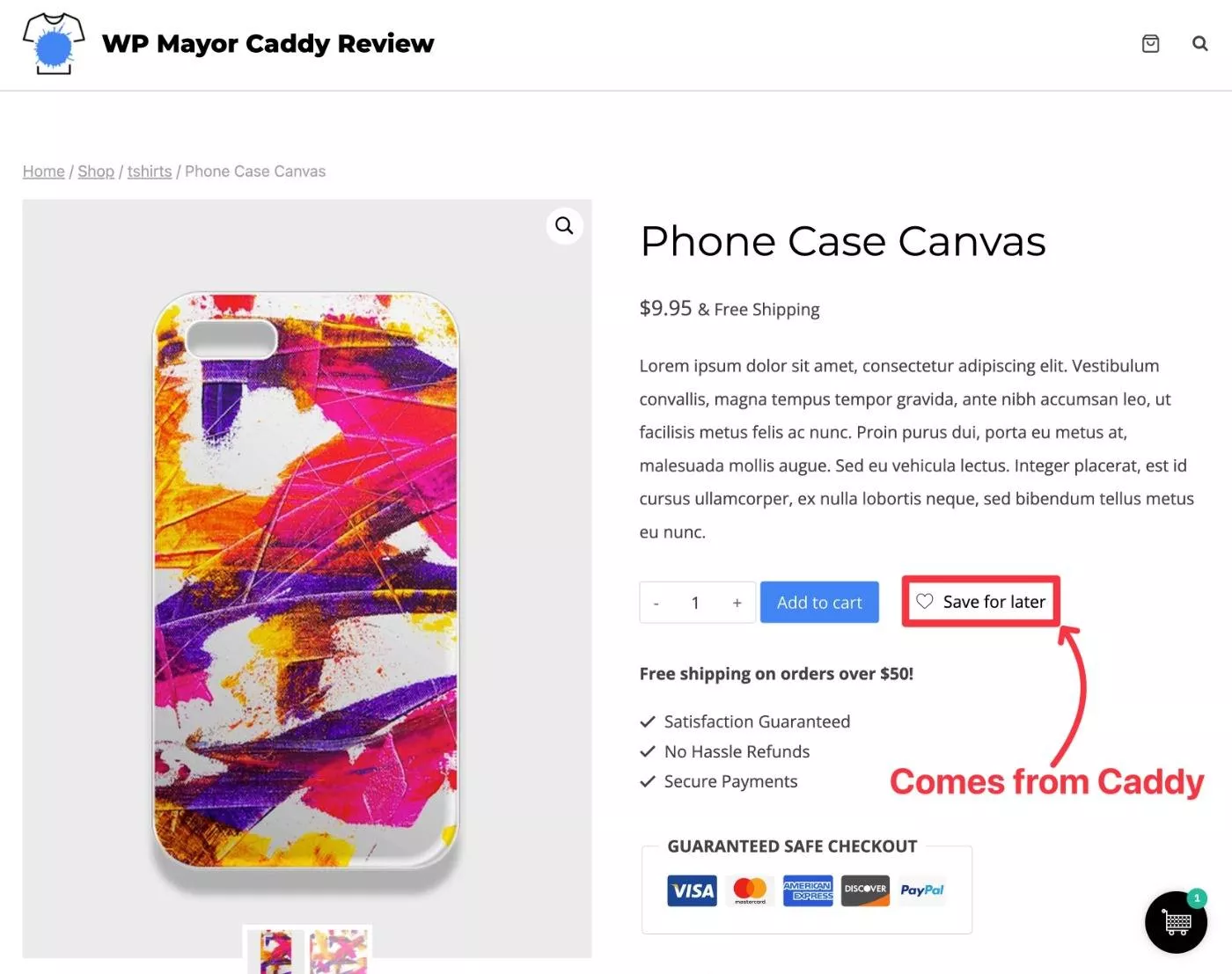
その他の注目すべき機能
上記のすべてに加えて、通常、カートの動作とデザインをカスタマイズするためのかなりの数のオプションがあります. ここではいくつかの例を示します:
- バブルの 7 つの異なるカート アイコンから選択します。
- すべての色をカスタマイズします。
- バブルの位置を変更します。
- 誰かがカートにアイテムを追加した後、サイド カートを自動的に開くかどうかを選択します。
最後に、Caddy は、プラグインをさらに拡張するために使用できる 2 つのオプションのアドオンも提供します。
- Google アナリティクスの統合– Google アナリティクス イベント トラッキングを追加して、クーポンの追加、チェックアウトの開始、商品をカートから後で保存するための移動 (またはその逆)、アップセルのクリックなど、ユーザーの行動を追跡します。
- アナウンス バー– サイド カートの上部にカスタマイズ可能なアナウンス バーを追加します。 これを使用して、取引を促進したり、重要な情報を共有したりできます。
Caddy は、WooCommerce の成長および開発機関である Tribe Interactive の出身です。 プラグインは、コンバージョン率の高い WooCommerce ストアの作成を実際の仕事としている人々から提供されているため、これはかなり関連性があると思います。
キャディで WooCommerce サイドカートをセットアップする方法
Caddy が提供するものがわかったので、Caddy を使用して WooCommerce サイド カートを設定する方法を見てみましょう。
参考までに、私のサイトでは Caddy のプレミアム バージョンを使用していますが、基本的なエクスペリエンスは無料バージョンでも同じです。 価格については後で詳しく説明します。
サイトに Caddy をインストールして有効にすると、WordPress ダッシュボードの新しいCaddyエリアに移動して、その設定にアクセスできます。
設定エリアには 2 つのタブしかありません。
- 一般設定– 表示の動作と機能に関するすべてを制御します。
- スタイル– 組み込みの設定を使用して、サイド カートの色とアイコンを完全にカスタマイズします。 組み込みのオプションを超えたい場合は、カスタム CSS を追加することもできます。
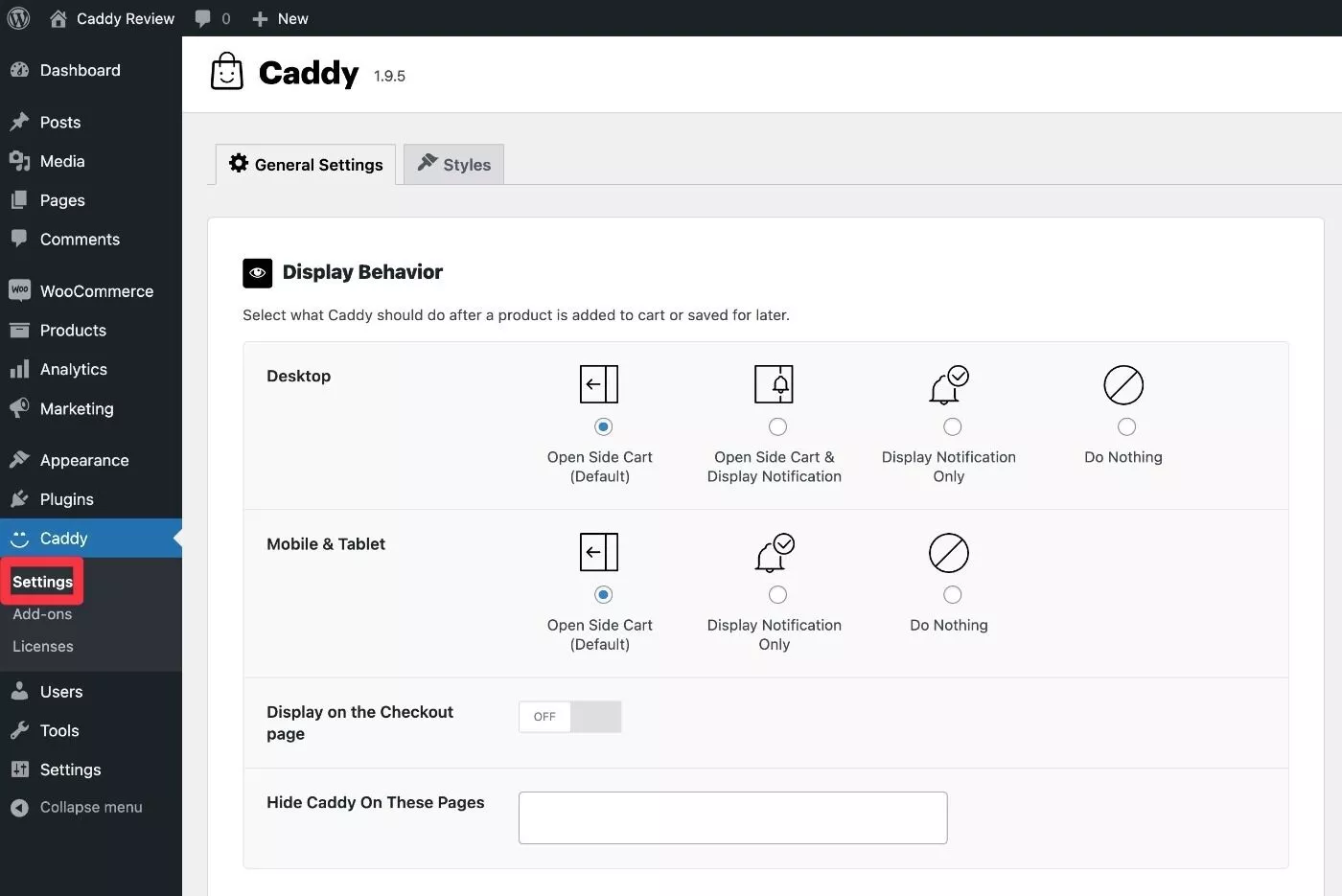
設定エリアを見てみましょう。
1. 一般設定の構成
[一般設定]タブで使用できるオプションは次のとおりです。一部のオプションには Pro バージョンが必要です。
表示動作
表示動作領域では、買い物客が商品をカートに追加した後に何をするかなどの基本的な設定を制御できます。 サイドカートを自動的に開くか、通知を表示する (または何もしない) ことができます。

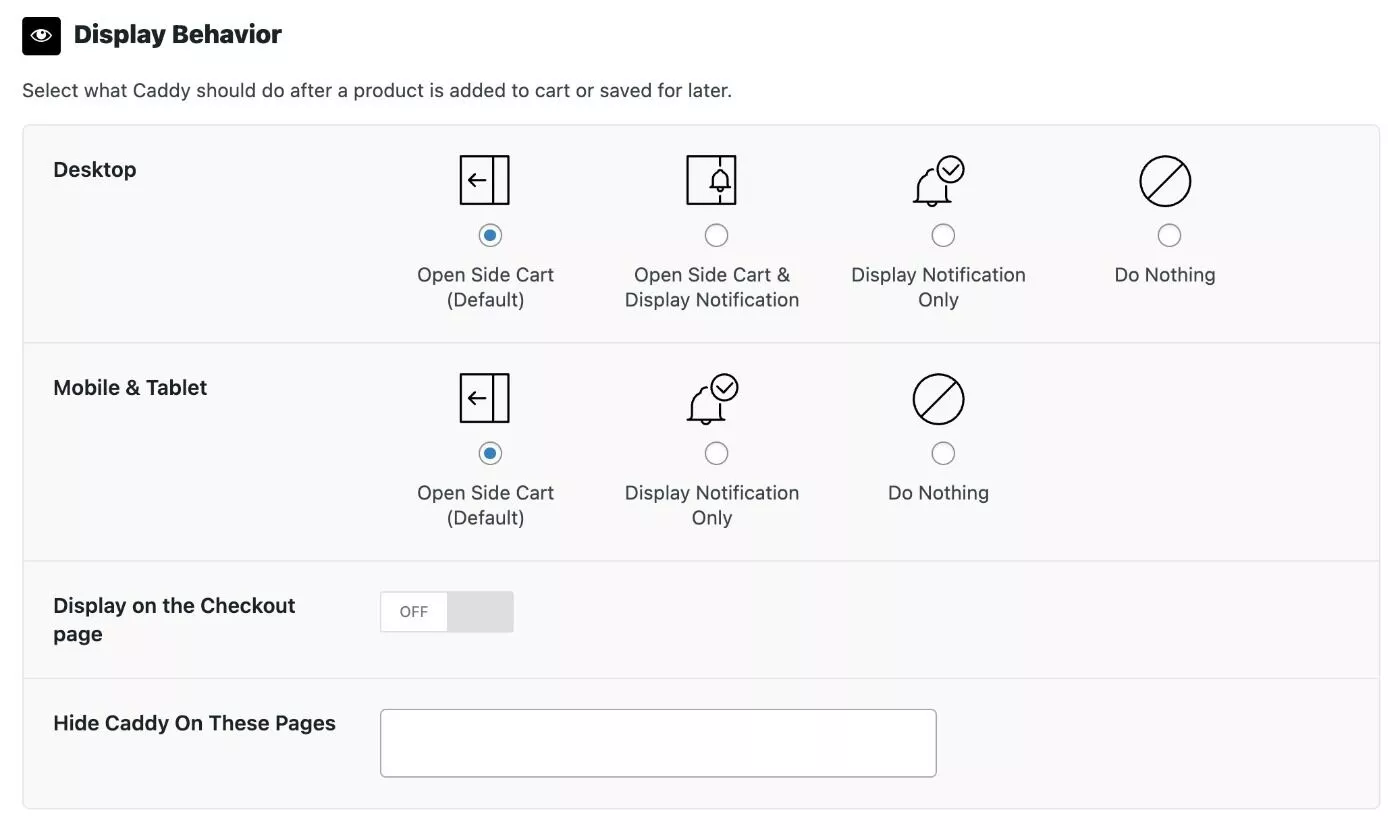
製品の推奨事項
[製品の推奨事項]領域では、組み込みの製品推奨機能を有効または無効にして、製品のアップセルまたはクロスセルを行うことができます。
有効にすると、商品の表示方法を構成できます。 製品データボックスでリンクされた製品を設定していない場合は、製品を手動で除外して代替製品を設定することもできます。 この機能は、コアのリンクされた製品の設定に依存しています。キャディのためだけに新しいリンクを手動で設定する必要はありません。
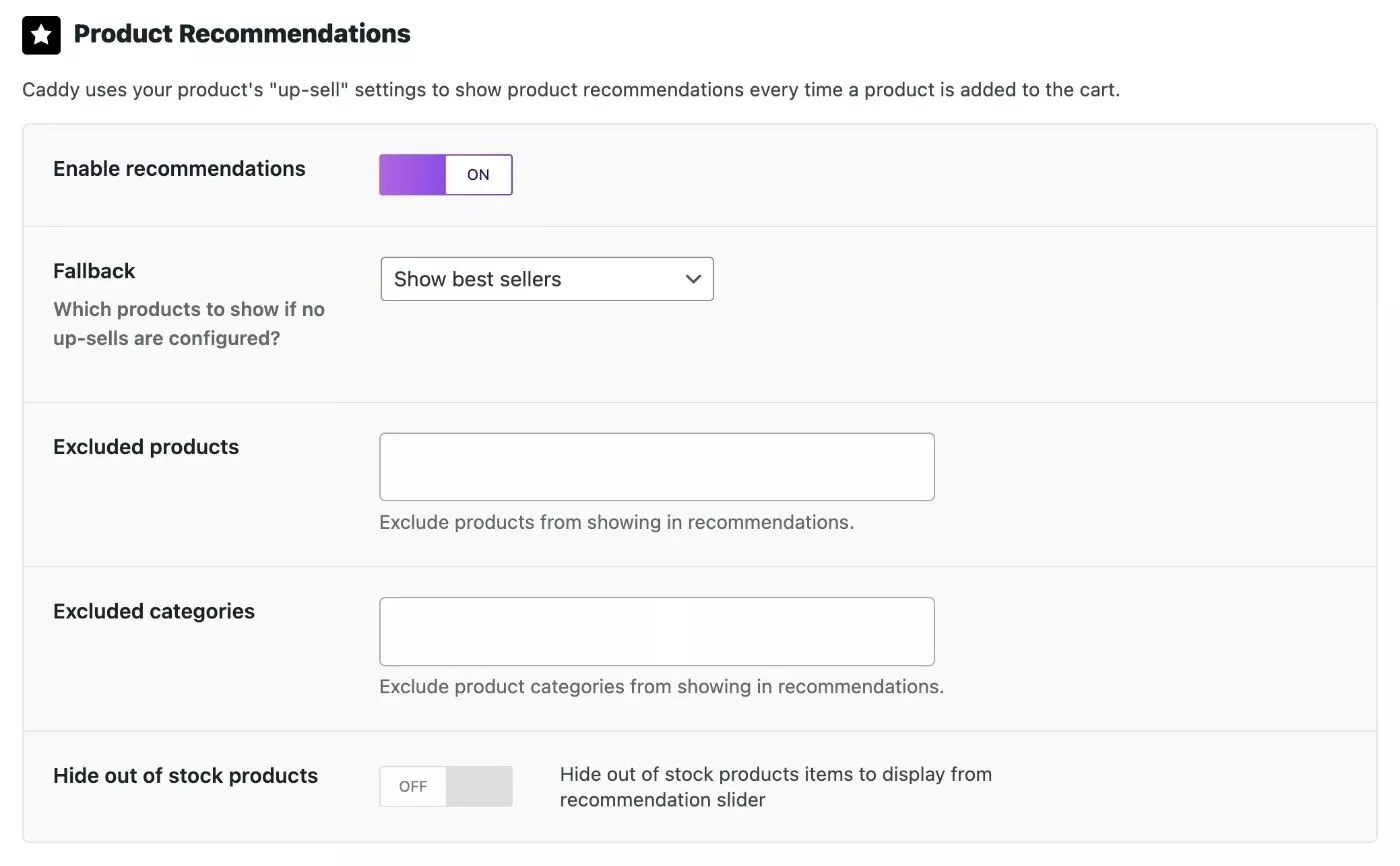
送料無料メーター
これらの設定により、送料無料メーターを構成できます。これは、買い物客に注文合計を増やして送料無料を獲得するよう促すことで、平均注文額を引き上げる優れた方法です。
注 –これを使用するには、WooCommerce の配送設定で無料の配送方法を設定する必要があります。
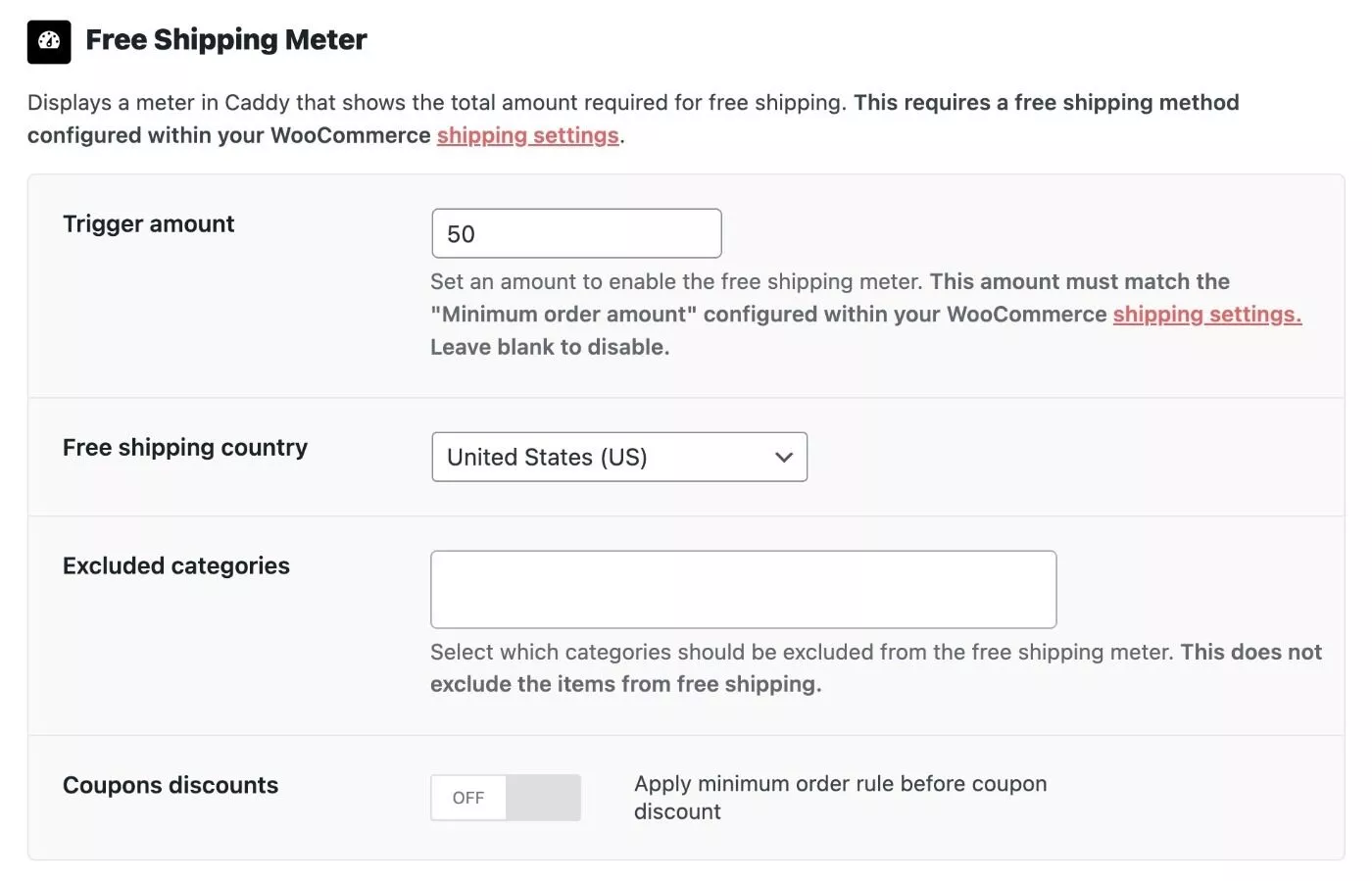
オファー
これらの設定により、特別なカート内クーポン オファー機能を構成できます。
これらの割引を設定するには、カートで資格を得たい 1 つまたは複数のクーポンにリンクします。 通常の WooCommerce クーポン システムに接続されるため、ここに表示するには WooCommerce 経由でいくつかのクーポンを追加する必要があります。
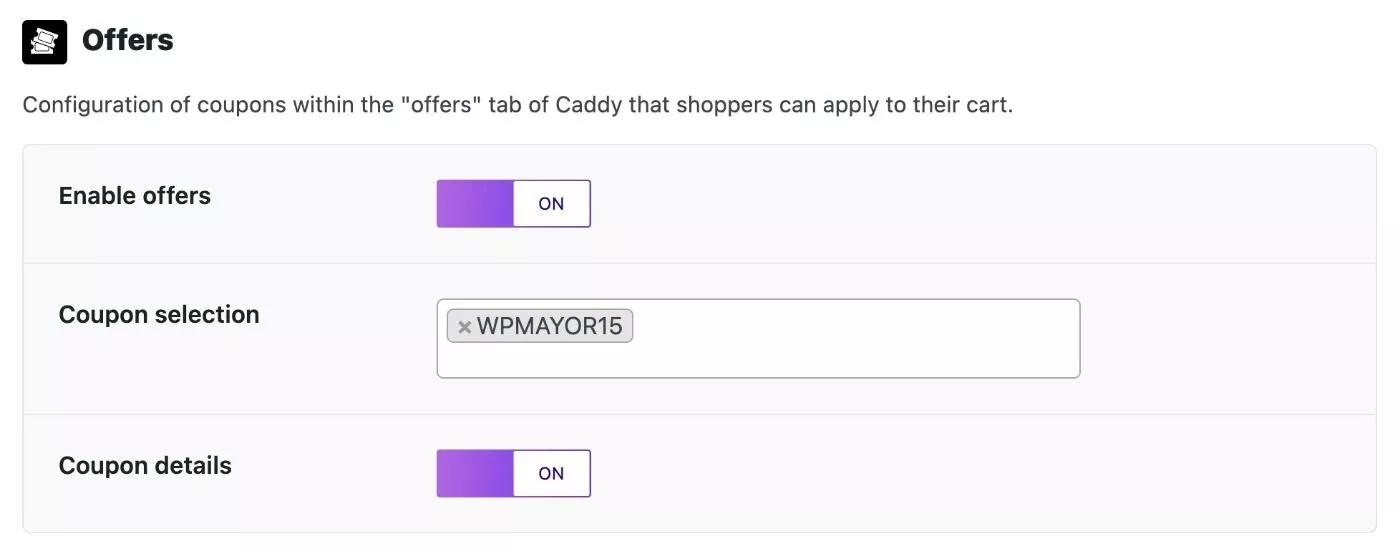
メッセージング
メッセージ設定では、カートに表示されるテキスト コンテンツを制御できます。 たとえば、ウェルカム メッセージと製品の推奨テキストをカスタマイズできます。
ここには、100% オプションの Caddy ブランディング設定もあります。 Caddy メッセージを表示する場合は、Caddy アフィリエイト ID を追加して、誰かが自分のストアに Caddy を追加したい場合に、紹介でいくらかのお金を稼ぐことができます.
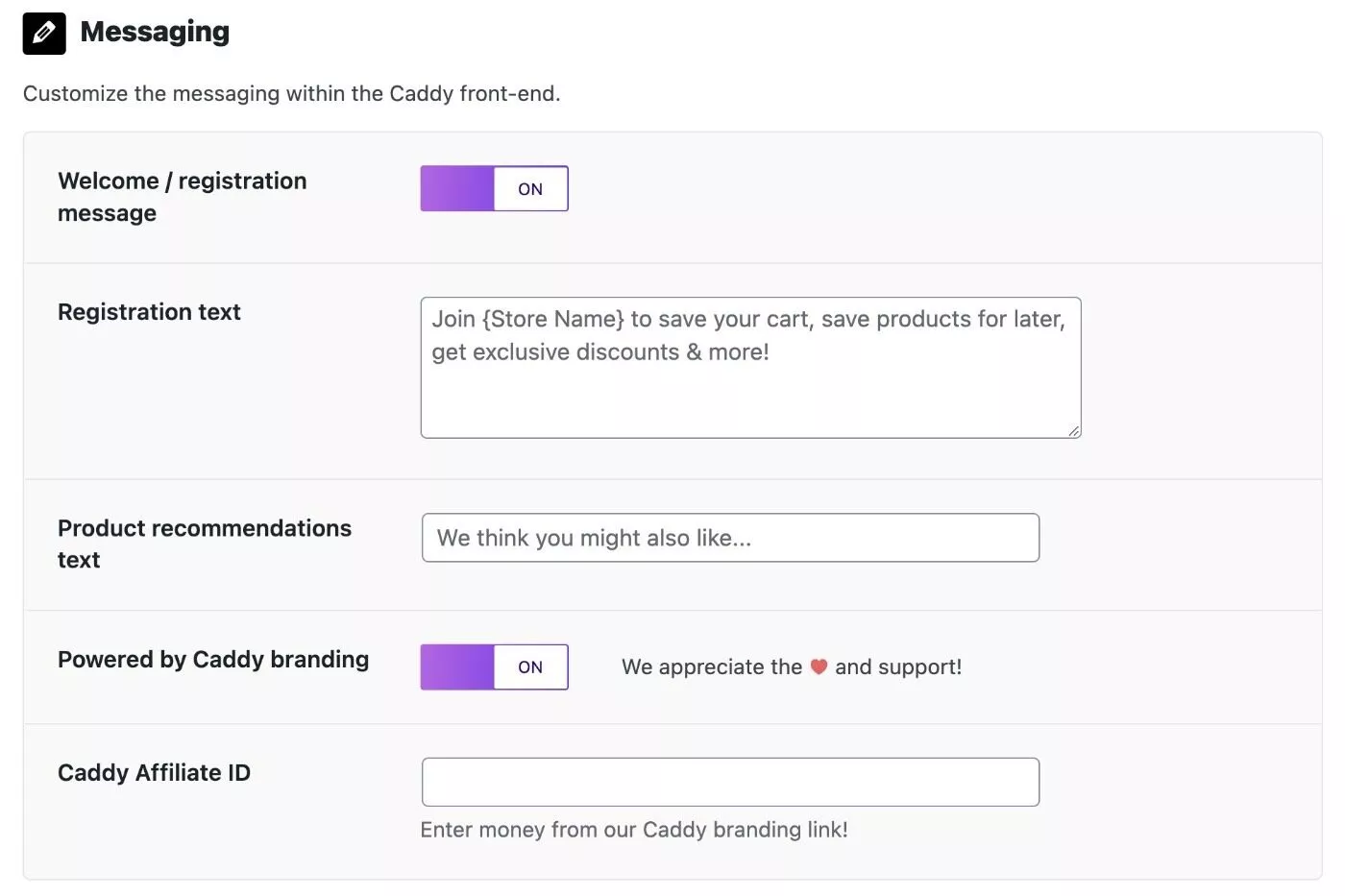
保存ボタンのオプション
保存ボタン オプションを使用すると、サイド カートに組み込まれたウィッシュ リストのようなオプションの「後で保存する」機能を設定できます。
これを有効にすると、以前のキャディレビューで示したように、ショップページまたは単一の製品ページに保存ボタンを追加することもできます.
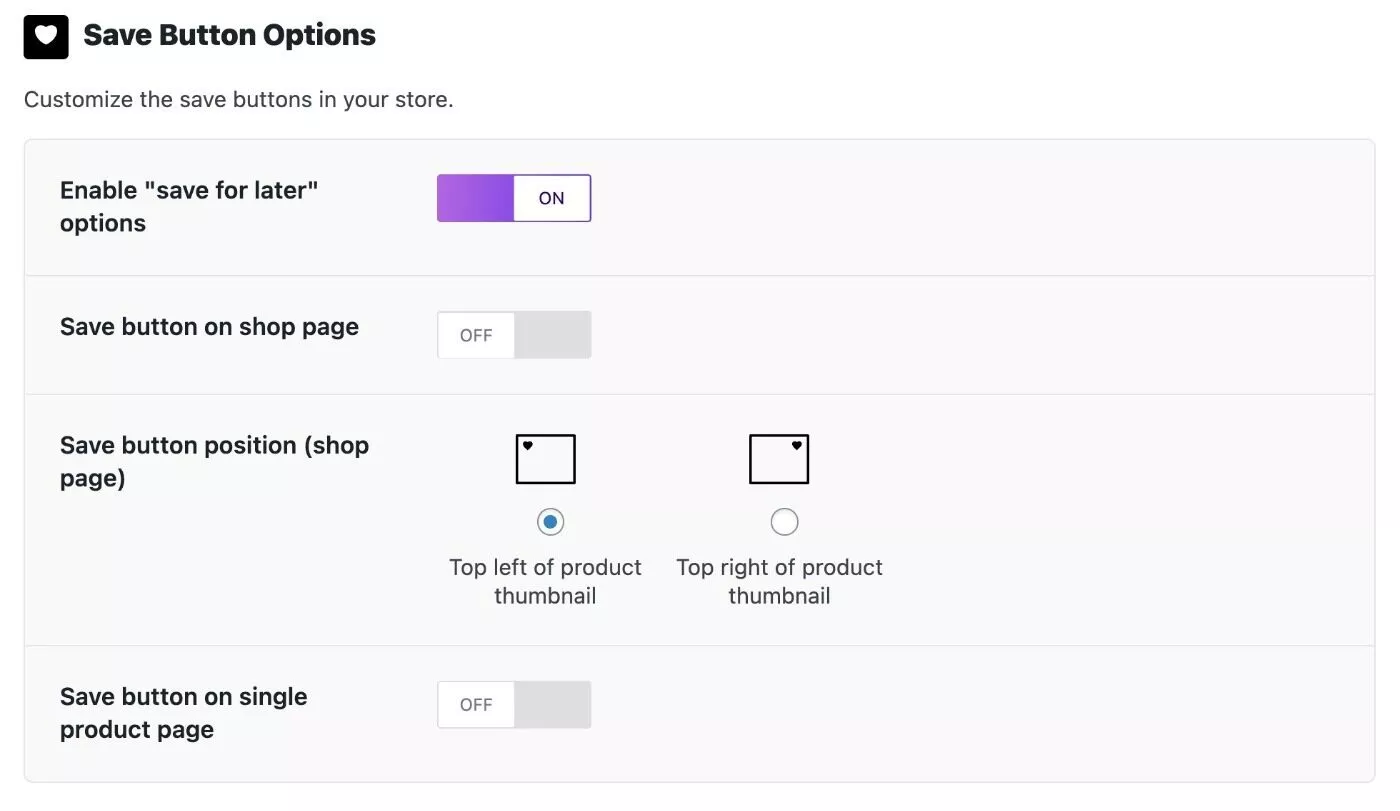
バブルの配置
最後に、バブルの配置設定では、買い物客がカートを開くために使用するバブル アイコンの位置を制御できます (カートが最小化されている場合)。
下部 (ほとんどのライブ チャット ウィジェットが表示される場所) または上部に配置できます。
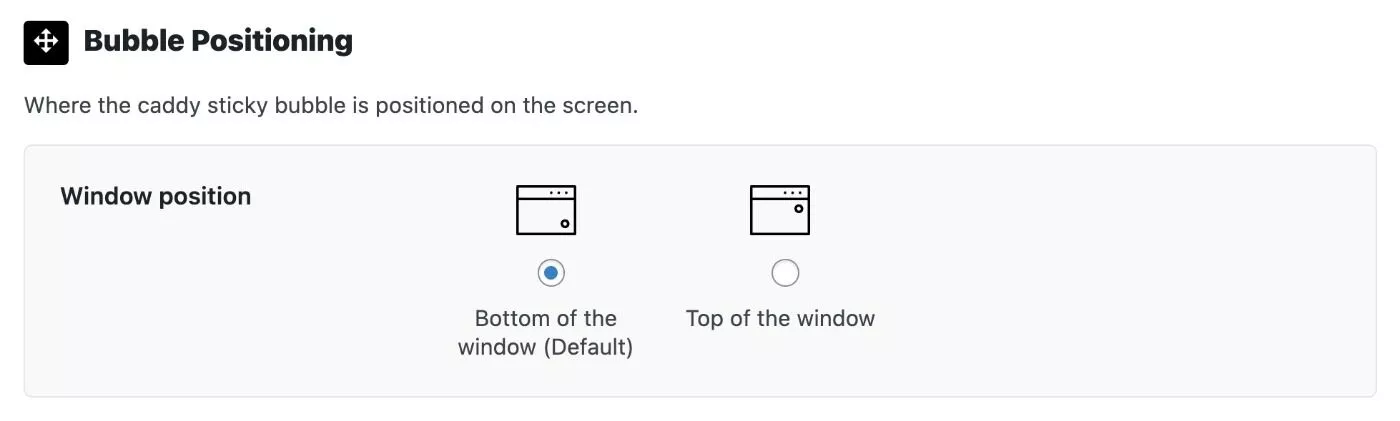
2.スタイルを構成する
一般設定を構成したら、 [スタイル]タブにジャンプして、サイド カートの外観を構成できます。
まず、キャディ バブル (ストアの右下または右上に表示されるバブル) 内で使用するカート アイコンを選択できます。
その下には、Caddy のほぼすべての要素の色を設定するオプションがあります。
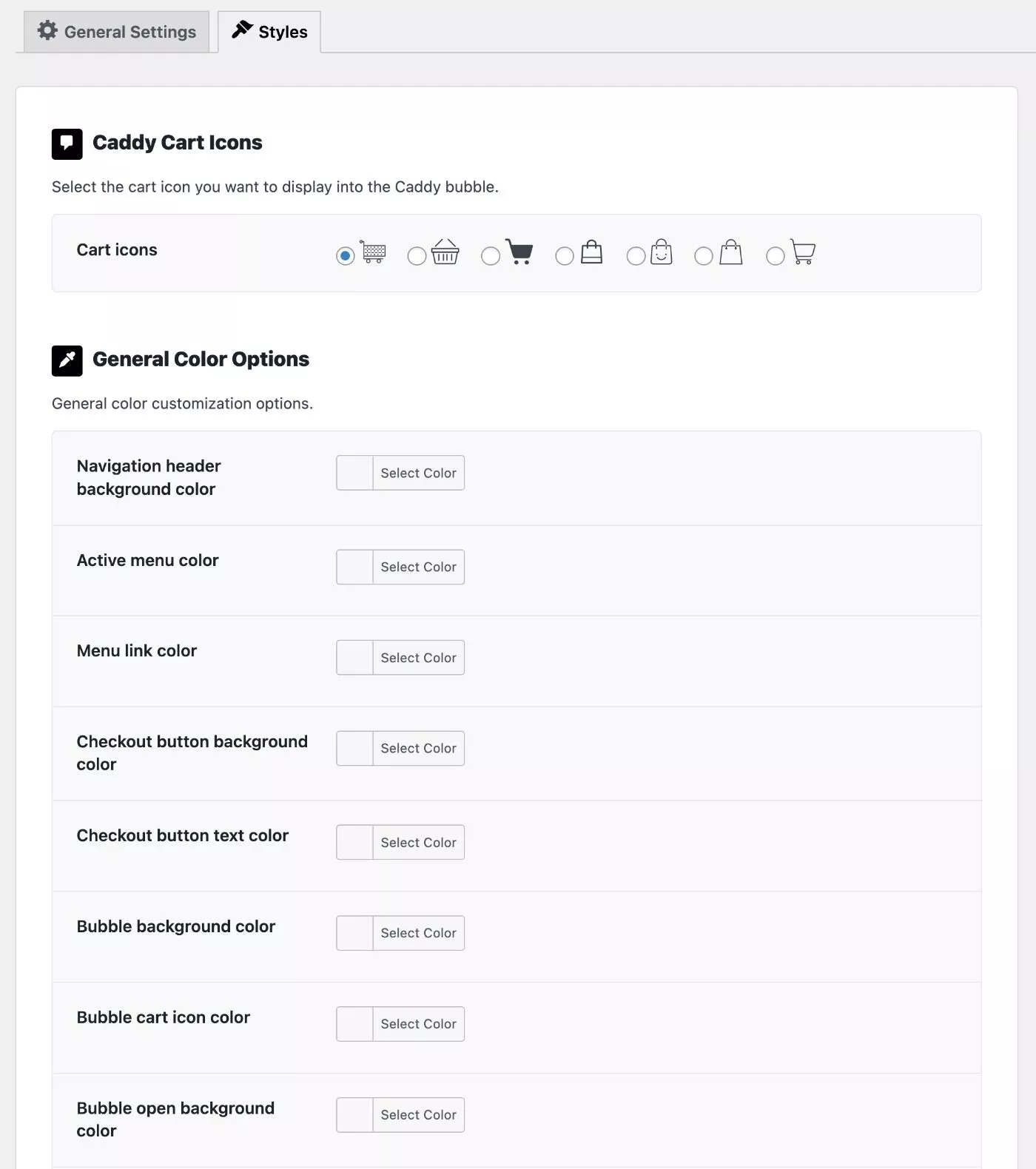
上のスクリーンショットには完全なリストが表示されていません。すべてを調整できます。
追加のカスタマイズを行う場合、Caddy には、カスタム CSS を追加するための専用フィールドが含まれています。
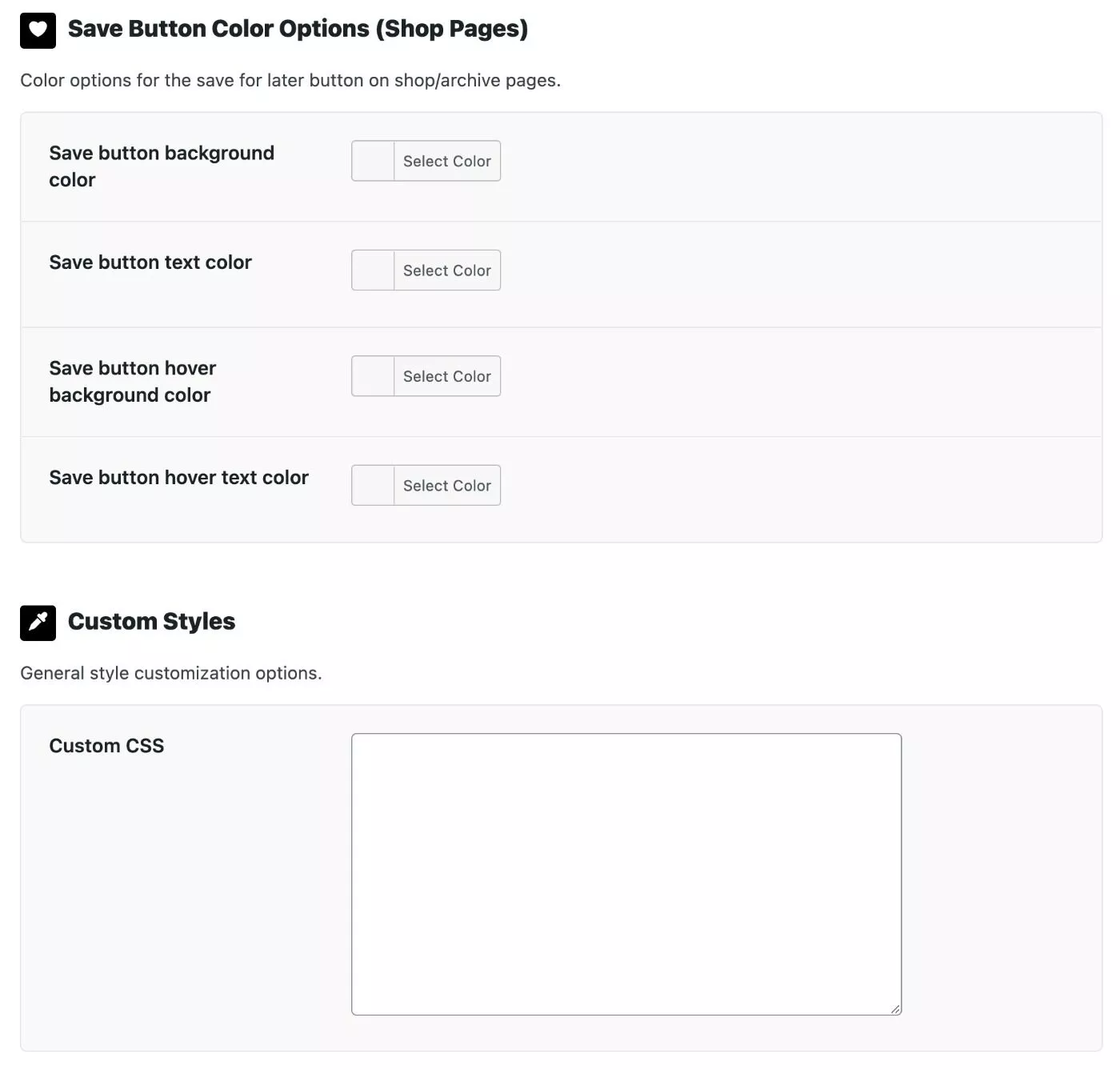
以上で Caddy の設定は完了です。 使い方はとても簡単です。
Caddy プラグインの価格
Caddy には、WordPress.org の基本的な無料バージョンと、より多くの機能を追加するプレミアム バージョンがあります。
以下は、Caddy free と Pro の機能の違いを示す比較表です。
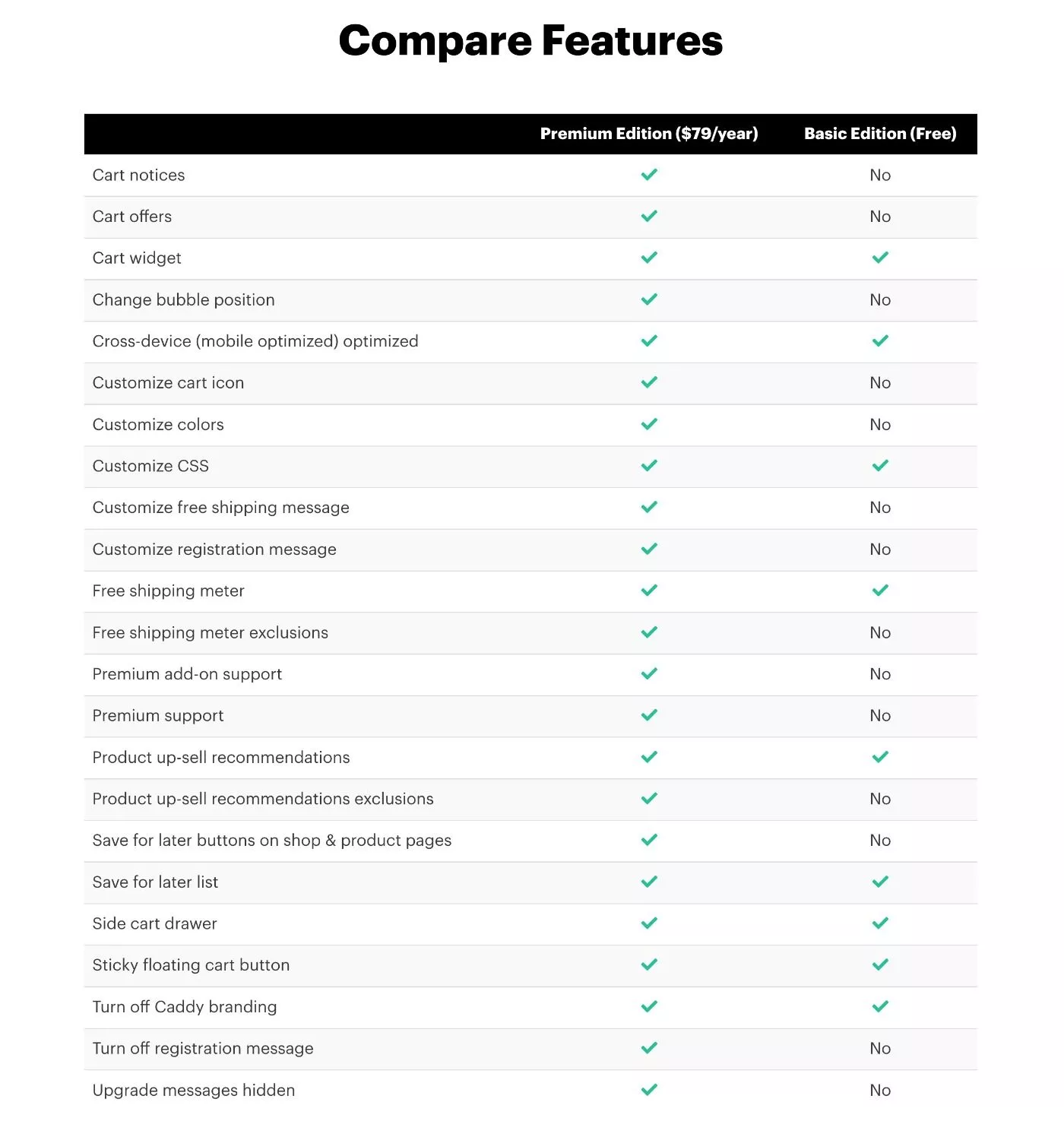
一般的に、真面目な店はプレミアムバージョンを望んでいると思います. ただし、無料版は、単純なサイド カートや、プラグインの仕組みを理解するだけの場合には問題なく機能します。
プレミアム バージョンが必要な場合は、年払いまたは月払いのいずれかを選択できます。
- 年間–年間79ドル。
- 月額– 月額 12 ドル (合計で年間 144 ドル)。
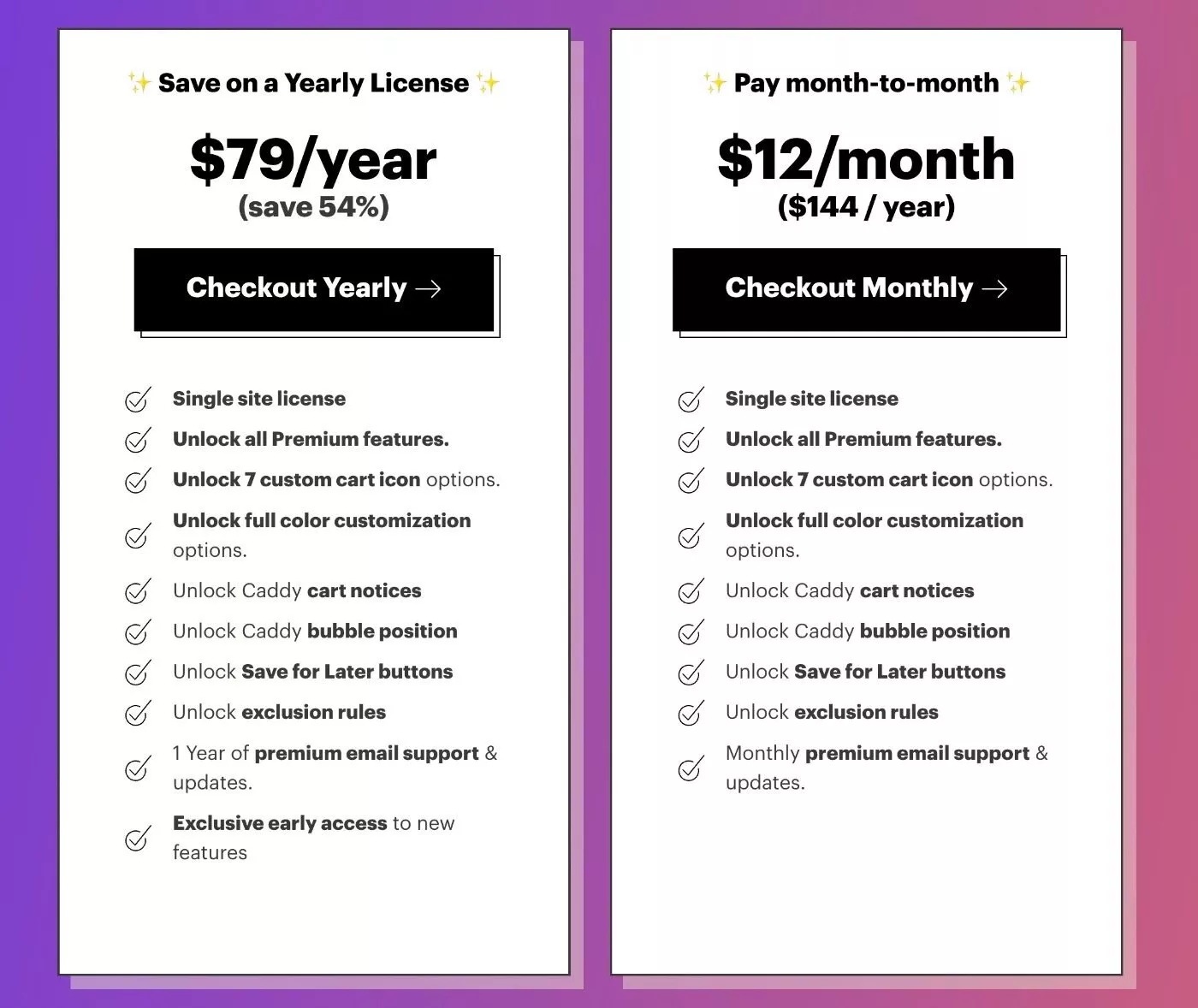
両方の価格設定オプションは、1 つのサイト用です。 Caddy は現在、複数のサイト ライセンスを提供していないため、Caddy を使用する WooCommerce ストアごとに個別のライセンスを購入する必要があります。
Caddy をさらに拡張するために購入できる 2 つのオプションのアドオンもあります。
- Google アナリティクス アドオン– 年間 49 ドル – Google アナリティクス イベント トラッキングを Caddy に追加して、Google アナリティクスで買い物客の行動を追跡できるようにします。
- アナウンス バー アドオン– 年間 19 ドル – これにより、独自のカスタム アナウンス バーをキャディ サイド カートの上部に追加できます。
Caddy WooCommerce サイド カート プラグインに関する最終的な考え
全体的に、Caddy WooCommerce サイド カートのユーザー エクスペリエンスは非常に優れていると思います。
Caddy を使用すると、買い物客はカートに簡単にアクセスでき、デフォルト設定でもデザインは非常に見栄えがします。
また、送料無料メーター、製品のアップセル、クーポンの提供、保存されたアイテムなどの追加機能に関しては、他のほとんどのサイドカートプラグインを超えています (ただし、これらのほとんどにはプレミアムバージョンが必要です)。
WooCommerce にユーザー フレンドリーなサイド カートを追加して、収益を向上させたい場合は、検討するのに適したオプションだと思います。
基本的なサイドカートを十分に体験できる無料版でお試しいただけます。 次に、プレミアム バージョンにアップグレードして、より高度な機能にアクセスすることを検討してください。
